Photoshop拼贴图的简单做法
来源:不详
作者:佚名
学习:960人次
Photoshop拼贴图的简单做法刚刚在论坛上看到一个朋友问拼贴图的做法,顺便做了一下,感觉还比较简单,现贴出来,大家讨论讨论。
1、新建一文件,尺寸大小自定。我的设置如下图: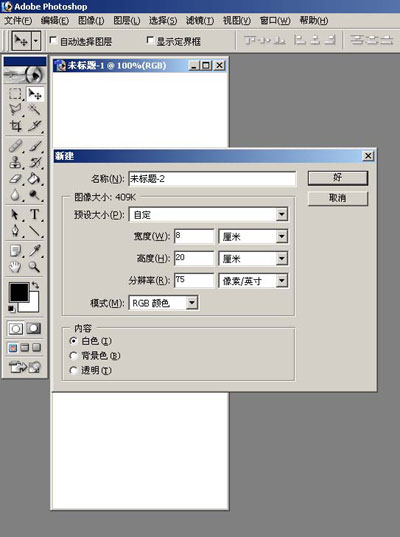 2、滤镜-风格化-拼贴
2、滤镜-风格化-拼贴
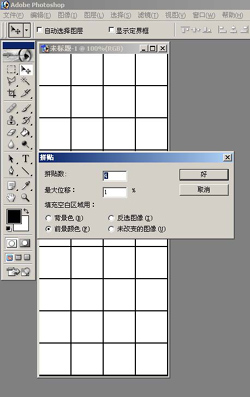 3、如果你感觉各方块之间的间隙不适合,可以用滤镜-其它-最小值来调整,我这里是1
3、如果你感觉各方块之间的间隙不适合,可以用滤镜-其它-最小值来调整,我这里是1
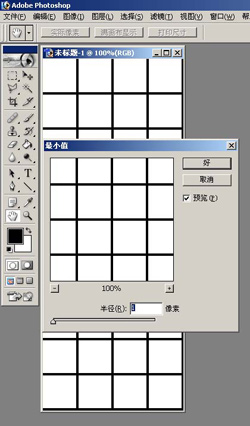
1、新建一文件,尺寸大小自定。我的设置如下图:
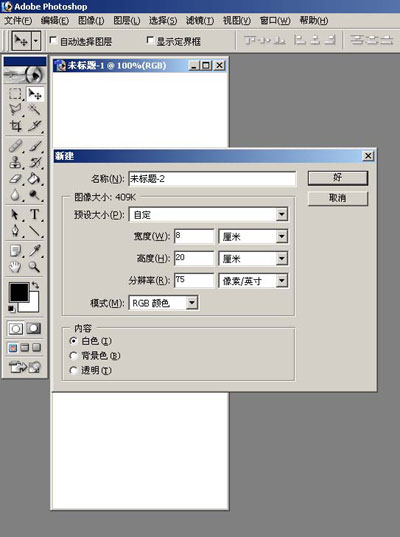 2、滤镜-风格化-拼贴
2、滤镜-风格化-拼贴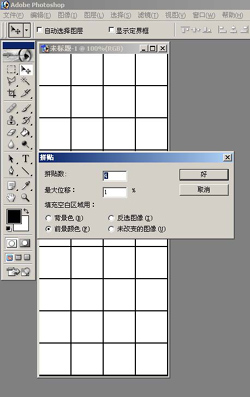 3、如果你感觉各方块之间的间隙不适合,可以用滤镜-其它-最小值来调整,我这里是1
3、如果你感觉各方块之间的间隙不适合,可以用滤镜-其它-最小值来调整,我这里是1 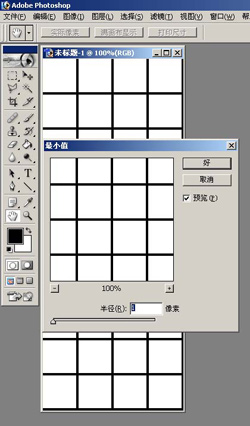
4、用魔棒工具选择一小方块,勾先“连续的"选项。 5、打开一幅图片,全选,拷贝。
5、打开一幅图片,全选,拷贝。 6、回到原图,执行编辑-粘贴入命令,这时可能用移动工具移动图片,让你想让图片显示出来的地方显视出来
6、回到原图,执行编辑-粘贴入命令,这时可能用移动工具移动图片,让你想让图片显示出来的地方显视出来 7、重复以上步骤,填充完整个区域即可。
7、重复以上步骤,填充完整个区域即可。 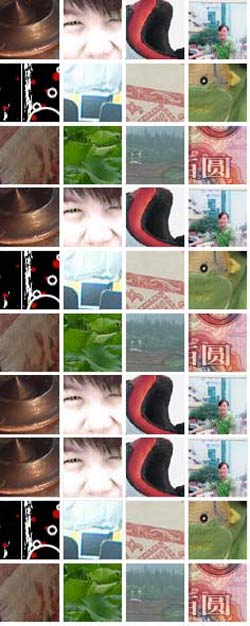
学习 · 提示
相关教程
关注大神微博加入>>
网友求助,请回答!







